
Fotoğrafçıların bir hastalıkmış gibi "Kromatik Sapma" hakkında konuştuğunu duymuş olabilirsiniz. Bugün, bu terimin ne anlama geldiğine dair bir açıklama yapacağız ve ihtiyaç olması durumunda onu fotoğraflardan çıkarmak için gelişmiş bir tekniği paylaşacağız.
Işık koşullarının bir işlevi veya bir lensin yanlış kullanılması, renk sapması bir fotoğrafı mahvedebilir ve kamera tarafından yakalanan ayrıntı miktarını azaltabilir. Bu aksaklıkları azaltmak için lensler ve kameralar teknolojiyle geliştirilirken, meselenin basit gerçeği hala doğru (veya yanlış?) Koşullarda ortaya çıkmalarıdır. Photoshop veya GIMP ile bunları nasıl düzeltebileceğiniz de dahil olmak üzere daha fazla bilgi edinmek için okumaya devam edin.
Fotoğrafta Renk Sapmasını Tanımlama
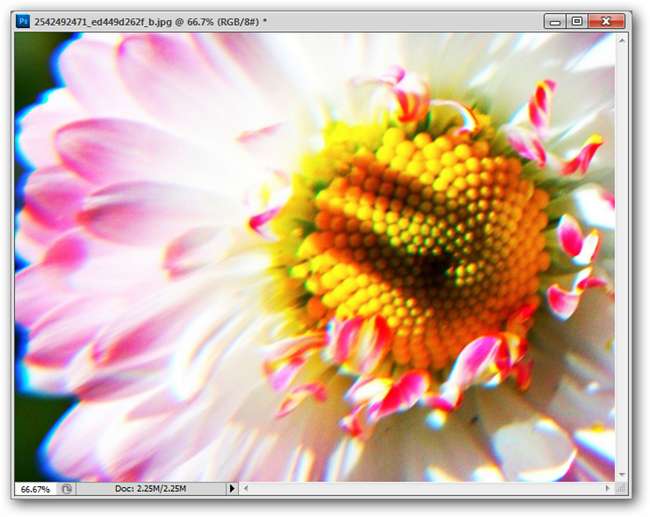
İşte renk sapmalarına iyi bir örnek olan bulduğumuz resim. Görüntünün bazı kısımları yumuşak görünür, bu kısmen lensin biraz odak dışı olmasından kaynaklanabilir, ancak sapmanın neredeyse kesinlikle ayrıntı çözünürlüğünde bir kayba neden olması dışında. Görüntünün sol tarafındaki ve çeşitli alanlara dağılmış mavi haleye dikkat edin.
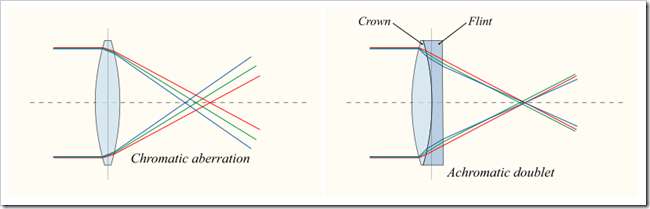
Lensler, ışığın içinden geçtiği hızı değiştirebilir ve bu, o ışığın frekansının bir işlevidir. Işık bu mercekten geçerken, farklı dalga boyları (renkler) farklı hızlarda hareket eder ve sensörün farklı yerlerine düşer. Bazen bir lensi tasarlanmamış bir şekilde kullanmak, bu çekimde olduğu gibi, muhtemelen bu kadar aşırı yakın çekimde uygunsuz olabilecek bir lens kullanmak gibi bir sapmaya neden olabilir. Sonuç olarak, kırmızı, yeşil ve mavi farklı noktalarda birleşir ve sıralanmayan görüntü kanalları oluşturur.
Renk sapmasının ne olduğuna dair daha teknik açıklamalar var, ancak amaçlarımız doğrultusunda, bu daha basit açıklamaya ve bunun resim dosyalarıyla nasıl ilişkili olduğuna odaklanacağız.
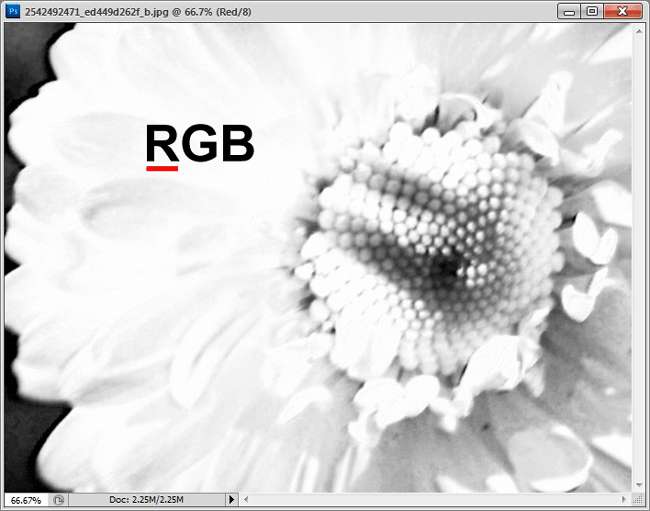
Bu animasyonda tüm bunların ne anlama geldiği daha da netleşiyor. Kırmızı, yeşil ve mavi renk kanalları arasında dönerken görüntünün değiştiğini görebilirsiniz. Her kanal makul ölçüde keskin bir şekilde işlenebilir, ancak bir görüntü oluşturmak için birleştikleri için görüntü kalitesi zarar görür. Bu hasarı onarmak mümkündür ve işte renk sapmasının ne olduğunu anlayarak uygun bir yöntem.
Bir Kromatik Sapmayı Gelişmiş Yöntemle Düzeltme

Sapmadan etkilenen görüntüyü açın. Bir sapmayı düzeltmenin uygun yolu, kanalları birbirine uyacak şekilde basitçe ayarlamak ve hizalamaktır. Işık lensin farklı noktalarında hızlanma eğiliminde olduğundan, bazı alanlarda diğerlerinden daha fazla distorsiyon oluşturduğundan, bu zor olabilir.
Okuyucular için bir not: Gösterimiz Photoshop'ta yapılmıştır. Ancak, ücretsiz GIMP gibi diğer programları kullanan okuyucular için, güçlü görüntü düzenleme yazılımlarında ortak olan teknikleri kullanacağımız için bu yöntemi de kullanabiliriz. RAW fotoğraflardan çalışan okuyucular, Camera Raw'da zaten mevcut olan sapmaları azaltmak için daha hızlı ve daha otomatik bir yönteme sahiptir. Ayrıca bazen " mor saçak "Bugün ayarladığımız şey bu değil. Tüm bunlarla ilgili daha fazla bilgi daha sonra.
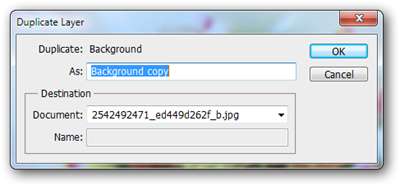
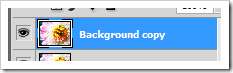
Resminizin bir kopyasını oluşturarak işinize başlayın. Düzenlemelerimizin çoğunu bu kopya üzerinde yapıyor olacağız, ancak işimiz bittiğinde arka plan resmimize de ihtiyacımız olacak.
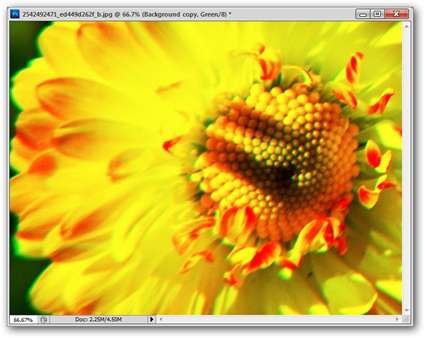
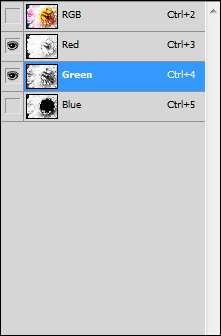
Ayarlayarak başlayacağız yeşil kırmızı kanalımıza uyacak şekilde kanal Işık kırmızıdan yeşile ve maviye hareket ettikçe ışığın frekansı hızlanır, bu nedenle yeşil ve maviyi daha yavaş kırmızı frekansa uyacak şekilde ayarlayacağız. Yeşil kanalınızı seçin ve mavi kanalınızın kapalı olduğundan emin olun, böylece yeşil ve kırmızı kanallarınızın nasıl örtüştüğünü görebilirsiniz.

Yeşil kanalınız seçiliyken, tümünü seçmek için Ctrl + A tuşlarına basın, ardından o yeşil kanalda ücretsiz bir dönüştürme yapmak için Ctrl + T tuşlarına basın.
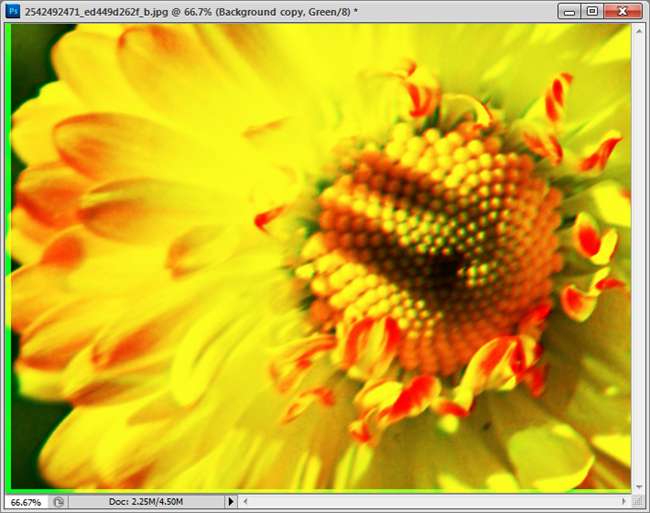
Kanalı dış kenarların çevresine uyacak şekilde dikkatlice dönüştürün. İşiniz bittiğinde, seçim çerçevesinden kurtulmak için enter ve ardından Ctrl + D tuşlarına basın. Görüntünüzün bir kısmında hala biraz sapma varsa endişelenmeyin. Bunları daha sonra düzelteceğiz.
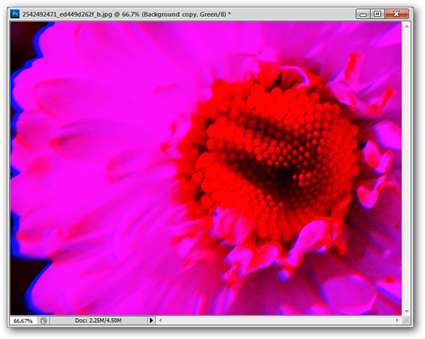
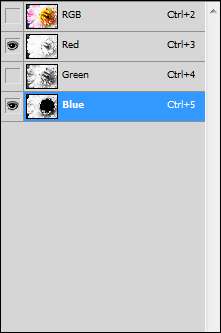
Mavi için aynı ayar geçerlidir. Yeşil kanalı kapatın, ardından gösterildiği gibi mavi kanalı seçin ve açın.
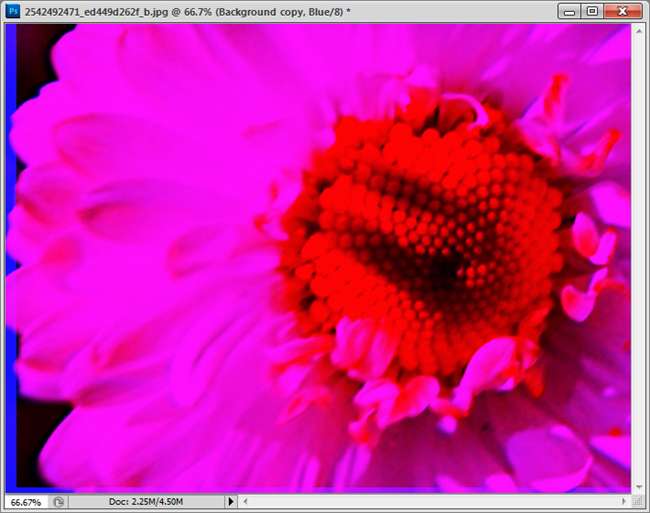
Mavi kanalınızda benzer bir ayarlama yapacaksınız — hepsini Ctrl + A ile seçin, ardından Ctrl + T ile kanalı dönüştürün. İşiniz bittiğinde ve görüntünüz dış kenarlara sığdığında, dönüşümü uygulamak için enter tuşuna basın.
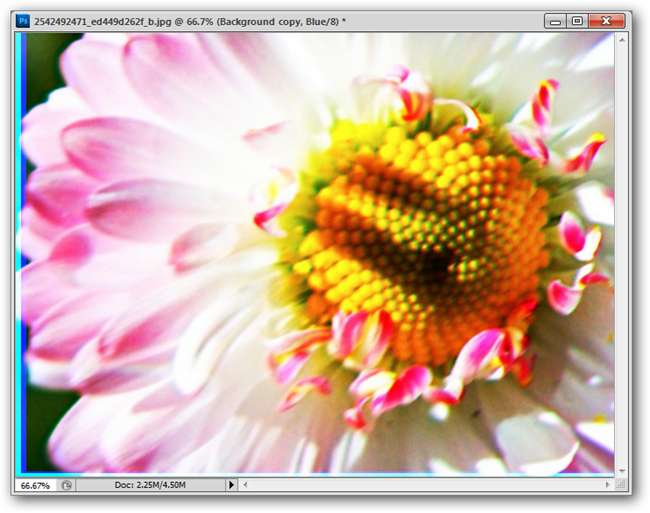
Birleşik RGB kanallarına döndüğünüzde, bunun fotoğraftaki bariz sapmaların çoğunu onardığını göreceksiniz. Her fotoğraftaki sapmayı mükemmel şekilde onarmak muhtemelen imkansızdır, bu nedenle bu mükemmel bir onarım değildir. Görüntünün bazı kısımları artık biraz bulanık, bu yüzden bunları onarmak için biraz zaman ayıralım.
Kanalların Değişmesinden Kaynaklanan Bulanıklıkları Onarma


Yapabilirsin kolayca Sapmaları düzeltmek için gereksiz bir zaman harcayın, ancak gösteri amacıyla, ana odak noktasında bulanıklığa neden olanları ortadan kaldıracağız.
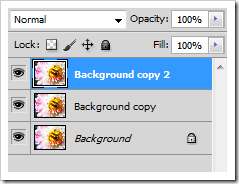
Yeni ince ayar yaptığınız katmanınızın bir kopyasını oluşturun.
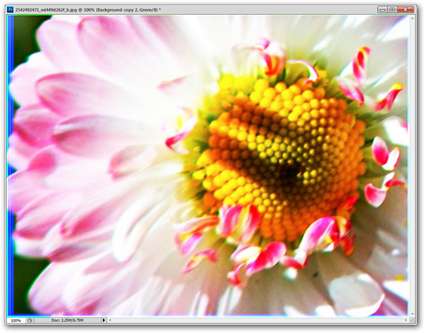
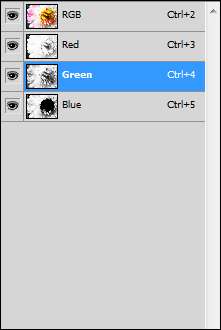
Yeşil kanalı seçin ve odak noktası alanlarınıza sığması için dürtün. Yeşil kanaldaki görüntüyü itelemeden önce tümünü Ctrl + A ile seçmeniz gerekir. Endişelenerek mavi kanalla tekrarlayın bir tek odak noktalarınız hakkında.
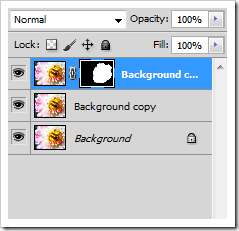
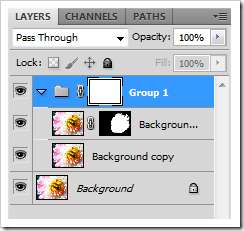
Odak noktanızın dışındaki alanları maskeleyin. Bunları bir araya getirmek için fırça aracınızı kullanın. İşiniz bittiğinde iki kopyanızı gruplayın ve grubunuz için bir katman maskesi oluşturun. İlgilendiğiniz alanları orijinal görüntünüze geri döndürmek için kullanın.
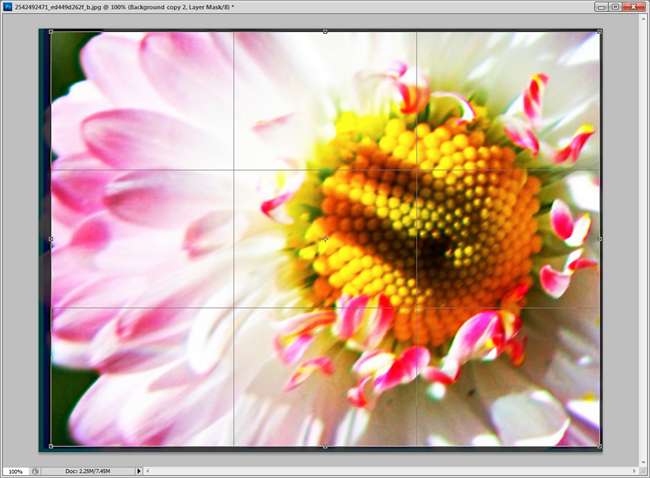
Dönüştürdüğünüz kanallardan etkilenen kenarları kaldırmak için küçük bir kırpma oluşturun.

Sapmaları ihtiyacınız olan seviyeye mükemmel bir şekilde düzeltmeniz gerektiğini düşündüğünüz kadar bu işlemi tekrarlayın. Görüntüyü mükemmel hale getirmek için kanallarda birden fazla ayarlama yapılması gerekebilir veya basit bir ayarlamadan memnun olabilirsiniz.
Bu tür bir problemle nasıl başa çıkılacağı konusunda kendinize biraz daha güveniyor musunuz? Bunun karmaşıklığı hakkında kafanız mı karıştı? Renk sapmalarıyla mücadele için daha iyi ve daha basit bir yönteminiz mi var? Bize yorumlarda anlatın veya önerilerinizi gönderin [email protected] .
Resim Kredisi: Daisy, Ivan T, Creative Commons.







